Iomega ix2 35551 User Manual

Руководство пользователя Iomega ix2-dl
D31611100
Содержание |
|
Настройка устройства ................................................................................................... |
1 |
Общие сведения о настройке....................................................................................... |
1 |
Настройка Iomega StorCenter, если оно не обнаружено...................................................... |
2 |
Обнаружение при помощи Диспетчера устройства хранения Iomega .................................. |
2 |
Обнаружение устройства Iomega без доступа к Интернету............................................... |
2 |
Страница настройки................................................................................................... |
3 |
Сетевое подключение ................................................................................................ |
4 |
Подключение Iomega StorCenter ix2-dl к сети................................................................ |
4 |
Параметры сети ..................................................................................................... |
6 |
Настройка сетевых параметров вручную...................................................................... |
7 |
Присвоение имени Iomega StorCenter ix2-dl .................................................................... |
8 |
Настройка Iomega StorCenter ix2-dl для использования службы Active Directory ...................... |
9 |
Включение доступа к доверенным доменам Active Directory............................................. |
9 |
Получение оповещений об Iomega StorCenter ix2-dl ........................................................ |
11 |
Использование Iomega StorCenter ix2-dl в различных часовых поясах.................................. |
12 |
Выбор языка для Iomega StorCenter ix2-dl ..................................................................... |
13 |
Печать документов.................................................................................................. |
14 |
Настройка среды Personal Cloud, системы безопасности и совместного доступа к файлам....... |
15 |
Общий доступ к файлам .............................................................................................. |
17 |
Общие сведения об общих ресурсах............................................................................ |
17 |
Интерфейсы для общего доступа ............................................................................. |
17 |
Общие ресурсы....................................................................................................... |
18 |
Что такое общие ресурсы и как я могу упорядочить содержание в этих ресурсах?............... |
18 |
Добавление общих ресурсов................................................................................... |
20 |
Управление общими ресурсами ............................................................................... |
21 |
Удаление общих ресурсов ...................................................................................... |
24 |
iii
Руководство пользователя Iomega StorCenter ix2-dl |
|
Использование протоколов для общего доступа к файлам ................................................ |
25 |
Что такое протоколы и как их использовать для общего доступа к файлам?....................... |
25 |
Общий доступ к файлам в AFP для пользователей компьютеров Mac ................................ |
26 |
Общий доступ к файлам через Bluetooth ................................................................... |
27 |
Общий доступ к файлам через FTP ........................................................................... |
28 |
Совместный доступ к файлам NFS ............................................................................ |
29 |
rsync: синхронизация файлов с другим устройством хранения или другими компьютерами... |
30 |
TFTP.................................................................................................................. |
31 |
Мониторинг вашего устройства при помощи средства управления SNMP ........................... |
32 |
WebDAV: управление файлами при помощи протоколов HTTP или HTTPS .......................... |
33 |
Windows DFS: создание распределенной файловой системы Windows............................... |
34 |
Общий доступ к файлам Windows............................................................................. |
35 |
Обмен содержанием с пользователями Интернета.......................................................... |
36 |
Удаление слайд-шоу ............................................................................................. |
36 |
Автоматическая отправка содержания нескольким пользователям одновременно.................. |
37 |
Настройка активной папки рассылки электронной почты............................................... |
37 |
Предоставление общего доступа к содержанию через веб-сайты социальных сетей: общие |
|
сведения............................................................................................................... |
38 |
Управление содержанием ......................................................................................... |
39 |
Передача содержания на устройство и с устройства Iomega StorCenter ix2-dl при помощи |
|
заданий копирования............................................................................................... |
40 |
Ограничения заданий копирования........................................................................... |
40 |
Получение содержания с внешнего USB-устройства хранения данных ................................. |
41 |
Безопасное извлечение внешнего устройства хранения данных...................................... |
41 |
iSCSI: создание сетей хранения данных (SAN) на основе IP-сетей .......................................... |
43 |
Общие сведения об iSCSI........................................................................................... |
43 |
Добавление дисков iSCSI........................................................................................... |
44 |
Включение дисков iSCSI ......................................................................................... |
44 |
iv
|
Содержание |
Подключение дисков iSCSI...................................................................................... |
45 |
Управление дисками iSCSI......................................................................................... |
46 |
Изменение прав доступа........................................................................................ |
46 |
Удаление дисков iSCSI.............................................................................................. |
47 |
Управление пулом хранения данных .............................................................................. |
49 |
Добавление новых дисков в Iomega StorCenter ix2-dl....................................................... |
49 |
Резервное копирование и восстановление содержания ...................................................... |
51 |
Общие сведения о резервном копировании и восстановлении........................................... |
51 |
Резервное копирование данных с помощью защиты RAID............................................... |
51 |
Резервное копирование устройства и восстановление с него ............................................ |
52 |
Резервное копирование Mac при помощи Time Machine ................................................. |
52 |
Общие сведения о заданиях копирования .................................................................. |
53 |
Резервное копирование данных устройства................................................................... |
54 |
Задания копирования ............................................................................................ |
55 |
Резервное копирование Mozy .................................................................................. |
63 |
Восстановление папок при помощи Mozy Backup.......................................................... |
65 |
Amazon S3........................................................................................................... |
66 |
Восстановление файлов при помощи Amazon S3 .......................................................... |
67 |
Резервное копирование при помощи среды Iomega Personal Cloud................................... |
68 |
Восстановление при помощи Personal Cloud ............................................................... |
69 |
Обеспечение безопасности устройства и содержания ........................................................ |
71 |
Что такое безопасность и нужна ли она мне? ................................................................. |
71 |
Включение системы безопасности и создание пользователя-администратора ....................... |
72 |
Отключение системы безопасности .......................................................................... |
72 |
Ограничение доступа к содержанию при помощи создания пользователей........................... |
74 |
Пользователи......................................................................................................... |
75 |
Общие сведения о пользователях ............................................................................ |
75 |
v
Руководство пользователя Iomega StorCenter ix2-dl |
|
Добавление пользователей..................................................................................... |
76 |
Управление пользователями................................................................................... |
78 |
Удаление пользователей........................................................................................ |
80 |
Группы ................................................................................................................. |
81 |
Общие сведения о группах ..................................................................................... |
81 |
Добавление групп ................................................................................................ |
82 |
Управление группами............................................................................................ |
83 |
Удаление групп.................................................................................................... |
84 |
Использование домена Active Directory для управления пользователями и группами.............. |
85 |
Общие сведения о пользователях и группах Active Directory .......................................... |
85 |
Управление пользователями и группами при помощи Active Directory .............................. |
86 |
Удаление пользователей и групп Active Directory ........................................................ |
88 |
Personal Cloud: доступ к устройству из любой точки мира ................................................... |
89 |
Что представляет собой Iomega Personal Cloud?.............................................................. |
89 |
Основные термины Iomega Personal Cloud .................................................................. |
89 |
Защищено ли мое содержание? .................................................................................. |
91 |
Общие сведения о настройке среды Iomega Personal Cloud............................................... |
92 |
Создание Iomega Personal Cloud.................................................................................. |
93 |
Настройка перенаправления портов маршрутизатора для Personal Cloud.............................. |
94 |
Перенаправление портов маршрутизатора ................................................................. |
94 |
Настройка Iomega Personal Cloud ................................................................................ |
96 |
Включение доступа к StorCenter ix2-dl ...................................................................... |
96 |
Изменение параметров Personal Cloud....................................................................... |
96 |
Приглашение пользователей в Iomega Personal Cloud ...................................................... |
98 |
Присоединение доверенного устройства к Iomega Personal Cloud ....................................... |
99 |
Управление доверенными устройствами в Personal Cloud................................................ |
100 |
Отключение доверенных устройств ......................................................................... |
100 |
vi
Содержание |
|
Удаление доверенных устройств............................................................................. |
100 |
Использование заданий копирования в Iomega Personal Cloud .......................................... |
101 |
Отключение или удаление среды Iomega Personal Cloud.................................................. |
102 |
Доступ к содержанию при помощи среды Iomega Personal Cloud ....................................... |
103 |
Информирование пользователей о возможных действиях в среде Iomega Personal Cloud........ |
104 |
Предоставление общего доступа к содержанию при помощи социальных медиа...................... |
105 |
Предоставление общего доступа к содержанию через веб-сайты социальных сетей: общие |
|
сведения.............................................................................................................. |
105 |
Facebook .............................................................................................................. |
106 |
Flickr ................................................................................................................... |
107 |
YouTube ............................................................................................................... |
108 |
Предоставление общего доступа к содержанию при помощи среды Iomega Personal Cloud...... |
109 |
Управление мультимедиа ........................................................................................... |
111 |
Общие сведения об управлении мультимедиа .............................................................. |
111 |
Поиск мультимедийного содержания....................................................................... |
111 |
Возможности и ограничения мультимедийных служб ..................................................... |
112 |
Обмен мультимедийным содержанием через Интернет .................................................. |
113 |
Включение доступа из Интернета на странице «Медиасервер» ...................................... |
113 |
Агрегирование мультимедиа..................................................................................... |
114 |
Общий доступ через социальные медиа ...................................................................... |
115 |
Потоковое вещание музыки, видео и изображений ........................................................ |
116 |
Пример: настройка iTunes ..................................................................................... |
116 |
Пример: настройка Xbox 360 .................................................................................. |
116 |
Фотографии.......................................................................................................... |
117 |
Общие сведения о фотографиях ............................................................................. |
117 |
Потоковое вещание изображений............................................................................ |
118 |
Создание слайд-шоу на домашней странице устройства ............................................... |
119 |
Автоматическое изменение размера фотографий ....................................................... |
120 |
vii
Руководство пользователя Iomega StorCenter ix2-dl |
|
Получение изображений с камеры .......................................................................... |
121 |
Музыка ................................................................................................................ |
122 |
Общие сведения о музыке..................................................................................... |
122 |
Потоковое вещание музыки ................................................................................... |
123 |
Торренты ............................................................................................................. |
124 |
Общие сведения о торрентах ................................................................................. |
124 |
Включение торрент-загрузок.................................................................................. |
125 |
Удаление заданий торрент-загрузки ........................................................................ |
126 |
Настройка маршрутизатора для торрент-загрузок ....................................................... |
127 |
Активные папки торрента...................................................................................... |
128 |
Видео.................................................................................................................. |
130 |
Общие сведения о возможностях видео.................................................................... |
130 |
Потоковое вещание фильмов ................................................................................. |
131 |
Видеонаблюдение ............................................................................................... |
132 |
Добавление приложений к устройству........................................................................... |
139 |
Общие сведения о приложении................................................................................. |
139 |
Диспетчер приложений ........................................................................................... |
140 |
Запуск или остановка приложения .......................................................................... |
140 |
Добавление приложений....................................................................................... |
140 |
Удаление приложения.......................................................................................... |
140 |
Обновление устройства.............................................................................................. |
141 |
Обновления ПО...................................................................................................... |
141 |
Процесс автоматического обновления: установка обновления ПО для устройства .............. |
141 |
Процесс обновления вручную: установка обновления ПО для устройства ......................... |
141 |
Восстановление конфигурации устройства ..................................................................... |
143 |
Копирование параметров устройства Iomega StorCenter ix2-dl на другие устройства.............. |
143 |
Резервное копирование конфигурации устройства...................................................... |
143 |
viii
|
Содержание |
Восстановление резервной копии конфигурации ........................................................ |
143 |
Управление оборудованием ........................................................................................ |
145 |
О компонентах StorCenter ix2-dl ................................................................................ |
145 |
Передняя панель................................................................................................. |
145 |
Задняя панель .................................................................................................... |
145 |
Энергосбережение ................................................................................................. |
147 |
Отключить диски................................................................................................. |
147 |
Настройка яркости............................................................................................... |
147 |
Восстановление исходных параметров........................................................................ |
148 |
Управление ИБП .................................................................................................... |
149 |
Добавление новых дисков в Iomega StorCenter ix2-dl...................................................... |
150 |
Поиск и устранение неполадок, связанных с маршрутизаторами....................................... |
151 |
Включение DMZ ..................................................................................................... |
151 |
Настройка перенаправления портов в сетях с двойным NAT............................................. |
152 |
Перевод вспомогательного маршрутизатора в режим моста............................................. |
152 |
Перевод основного маршрутизатора в режим моста....................................................... |
152 |
Дополнительная поддержка ........................................................................................ |
155 |
Получение поддержки............................................................................................. |
155 |
Поддержка ........................................................................................................... |
156 |
Юридическая информация.......................................................................................... |
157 |
StorCenter ix2-dlустройства Iomega............................................................................. |
157 |
Соблюдение нормативных требований ........................................................................ |
158 |
Правила Федеральной комиссии по связи США (FCC)................................................... |
158 |
Соответствие канадским нормативам....................................................................... |
158 |
Маркировка CE (Европейский Союз)......................................................................... |
159 |
Производитель/ответственное лицо ........................................................................ |
159 |
Представитель ЕС................................................................................................ |
159 |
ix
Руководство пользователя Iomega StorCenter ix2-dl |
|
Техника безопасности............................................................................................. |
160 |
Ограниченная гарантия ........................................................................................... |
161 |
Диски и носители................................................................................................ |
161 |
Область действия................................................................................................ |
161 |
Исключаемые продукты и проблемы........................................................................ |
161 |
Действия в гарантийных случаях ............................................................................ |
161 |
Получение гарантийного обслуживания.................................................................... |
162 |
Ограничения ...................................................................................................... |
162 |
Открытый исходный код .......................................................................................... |
163 |
x

Настройка устройства
Общие сведения о настройке
Выполнить настройку Iomega StorCenter ix2-dl очень просто. Извлеките хранилище из упаковки, подключите к сети или компьютеру и включите. Затем запустите веб-браузер и введите URLадрес настройки, указанный в Кратком руководстве по установке. Будет запущена программа настройки Iomega, и появится сообщение, что StorCenter ix2-dl подключено к сети и готово к использованию.
Затем можно установить следующее клиентское программное обеспечение:
•Iomega Storage Manager
•Медиасервер Twonky для агрегирования мультимедиа
•Iomega QuikProtect для выполнения резервного копирования
Iomega Storage Manager — инструмент управления, который позволяет обнаружить StorCenter ix2-dl в сети и обеспечить быстрый доступ к содержанию StorCenter ix2-dl с компьютера. Диспетчер также позволяет добавить компьютер в качестве доверенного устройства в среду Iomega Personal Cloud. Дополнительные сведения можно получить в оперативной справке по Iomega Storage Manager. Медиасервер Twonky выполняет консолидацию всех мультимедийных файлов, сохраненных на устройствах в сети, и обеспечивает централизованный доступ к этим файлам. Iomega QuikProtect выполняет резервное копирование файлов с компьютера на устройство хранения Iomega.
В программе настройки Iomega можно также создать среду Personal Cloud или приступить к использованию StorCenter ix2-dl, нажав кнопку Управление устройством.
Как...
настроить StorCenter ix2-dl, если оно не обнаружено создать среду Iomega Personal Cloud
настроить агрегирование мультимедиа
1

Руководство пользователя Iomega StorCenter ix2-dl
Настройка Iomega StorCenter, если оно не обнаружено
Если после ввода URL-адреса настройки, указанного в Кратком руководстве по установке, устройство Iomega не будет обнаружено, существует два способа для обнаружения устройства.
Обнаружение при помощи Диспетчера устройства хранения Iomega
Можно установить Диспетчер устройства хранения Iomega при помощи программы настройки Iomega, чтобы обнаружить устройство Iomega в сети.
Обнаружение устройства Iomega без доступа к Интернету
Можно получить доступ к устройству Iomega с компьютера Windows или Mac, не имеющего доступа к Интернету, используя следующие способы:
•Windows 7 и Vista — нажмите Пуск, Компьютер, Сеть. В разделе «Другие устройства» должно быть отображено устройство Iomega. Например, если вы используете устройство EZ Media, вам необходимо дважды щелкнуть устройство с именем IomegaEZ, чтобы отобразить консоль Iomega StorCenter для устройства Iomega.
•Windows XP — если функция обнаружения устройств UPnP не включена, нажмите Пуск, Справка и поддержка. В окне «Справка и поддержка» найдите раздел UPnP, затем следуйте инструкциям в окне «Установка UPnP Framework». После включения функции UPnP откройте проводник Windows и в окне папки разверните раздел «Сетевое окружение». В окне должно быть отображено устройство Iomega. Например, если вы используете устройство EZ Media, вам необходимо дважды щелкнуть устройство с именем IomegaEZ, чтобы отобразить консоль Iomega StorCenter для устройства Iomega.
•Mac — перейдите к устройству Iomega, выбрав Finder, Общий доступ, Все, и нажмите Перейти, Подключение к серверу, чтобы подключиться к общим ресурсам на устройстве
Iomega.
Как...
настроить устройство Iomega
установить Диспетчер устройства хранения Iomega
2
Настройка устройства
Страница настройки
При первом доступе к Iomega StorCenter ix2-dl с домашней страницы или из окна Iomega Storage Manager откроется страница настройки. На этой странице можно настроить основные функции устройства, щелкнув соответствующую ссылку. Текущие параметры функций отображаются над ссылками. Кроме того, чтобы настроить все функции, перечисленные на странице настроек, можно перейти непосредственно к нужной функции.
3
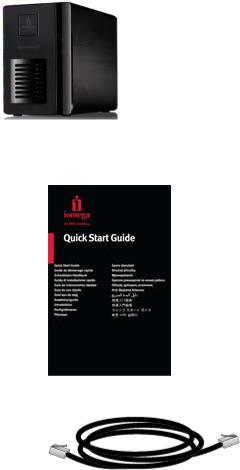
Руководство пользователя Iomega StorCenter ix2-dl
Сетевое подключение
Подключение Iomega StorCenter ix2-dl к сети
Сначала проверьте содержимое пакета.
Убедитесь, что в коробке присутствуют следующие предметы:
•StorCenter ix2-dl (модели могут быть различными)
•Кабель питания
•Краткое руководство
•Кабель Ethernet
Комплектация может варьироваться.
Подключение к StorCenter ix2-dl
Начальная настройка
В случае приобретения сразу нескольких StorCenter ix2-dl сначала необходимо проделать все описанные процедуры с одним из них и лишь затем переходить к настройке дополнительных устройств.
1.Подключите StorCenter ix2-dl к сетевому концентратору, коммутатору или непосредственно к компьютеру прилагаемым сетевым кабелем.
2.Подключите шнур питания (входит в комплект поставки) к задней панели StorCenter ix2-dl и электророзетке либо источнику бесперебойного питания (ИБП).
4
Настройка устройства
3.StorCenter ix2-dl должно включиться автоматически.
4.Включите компьютер и дождитесь окончания загрузки операционной системы.
5.Лучше использовать компьютер, подключенный к тому же маршрутизатору, концентратору или коммутатору, что и настраиваемое StorCenter ix2-dl.
6.ДОПОЛНИТЕЛЬНО. При необходимости установите Iomega Storage Manager, QuikProtect и программу агрегации мультимедиа.
После завершения установки значок Iomega Storage Manager появится, соответственно,
на панели задач (Windows) или на панели меню (Mac). Iomega Storage Manager
автоматически просканирует локальную сеть и подключится ко всем доступным общим ресурсам.
При получении извещения от брандмауэра операционной системы о наличии сетевой активности обязательно разрешите обмен данными через сеть.
Для пользователей Mac: Общие ресурсы на StorCenter ix2-dl будут подключены и отобразятся на рабочем столе Mac.
Для пользователей PC: Общим ресурсам на StorCenter ix2-dl будет автоматически назначена соответствующая буква, а сами они будут доступны в разделе «Сетевые диски» каталога «Мой компьютер».
5
Руководство пользователя Iomega StorCenter ix2-dl
Параметры сети
На странице «Сеть» устройства StorCenter ix2-dl можно вносить изменения в настройки подключения к сети. Страница «Сеть» служит для настройки параметров сети. На этой странице можно указать сведения о DNS- и WINS-серверах, а также способ назначения IP-адреса системе. Большая часть системных IP-адресов и других сетевых параметров обычно настраиваются автоматически.
Ручная настройка сети
Если вы знакомы с сетевыми технологиями и желаете настроить сеть самостоятельно, см. подробные сведения в разделе Настройка сетевых параметров вручную.
Включение кадров крупного размера для каждой сетевой карты
Для каждой сетевой карты устройства StorCenter ix2-dl можно включить поддержку кадров крупного размера. Разверните раздел Сведения для нужной сетевой карты, затем выберите в раскрывающемся меню Кадр крупного размера размер крупного кадра. Допустимый размер кадров крупного размера — 4000 или 9000 байт. Если поддержка кадров крупного размера не нужна, выберите Нет из раскрывающегося меню Кадры крупного размера. Благодаря поддержке кадров крупного размера по сети можно передавать файлы больших размеров, например файлы мультимедиа. Такая поддержка позволяет увеличить скорость передачи данных за счет разбиения больших файлов на меньшее количество пакетов данных. Она также снижает нагрузку на оборудование устройства за счет того, что процессор обрабатывает больше данных в меньшем количестве пакетов.
Поддержку кадров крупного размера следует включать только в том случае, если сеть действительно поддерживает такую возможность и все сетевые устройства настроены для поддержки кадров крупного размера. Перед включением этой функции рекомендуется убедиться в том, что все сетевые карты настроены для поддержки кадров крупного размера.
6
Настройка устройства
Настройка сетевых параметров вручную
Существует множество параметров настройки сети, которые можно установить вручную.
1.Нажмите  Изменить параметры сети.
Изменить параметры сети.
2.Снимите флажок Автоматическая настройка DNS, WINS и всех IP-адресов (DHCP).
3.DNS-серверы — введите IP-адреса DNS-серверов (серверы службы доменных имен). DNS используется для преобразования доменных имен в IP-адреса.
4.WINS-серверы — введите IP-адреса WINS-сервера.
5.Из раскрывающегося меню Режим связки выберите один из следующих вариантов.
•Балансировка нагрузки при передаче — повышение пропускной способности путем распределения нагрузки между несколькими сетевыми картами.
•Агрегирование каналов связи — повышение пропускной способности путем распределения нагрузки между несколькими портами коммутатора.
•Аварийное переключение на резервный ресурс — восстановление после сбоя,
например, в случае отказа одной сетевой карты система остается подключенной к сети благодаря использованию другой сетевой карты.
6.Нажмите Применить для сохранения настроек.
Если для сетевой карты недоступен DHCP-сервер, устройство может автоматически назначить IP-адрес. Кроме того, можно снять флажок Автоматически получать сетевой адрес (DHCP), который находится в разделе сетевой карты Информация.
7.В разделе Информация можно изменить следующие настройки.
•IP-адрес — статический IP-адрес устройства StorCenter ix2-dl. Используйте доступный IP-адрес из диапазона, используемого LAN.
•Маска подсети — подсеть, которой принадлежит IP-адрес. По умолчанию используется значение 255.255.255.0.
•Шлюз — введите IP-адрес шлюза в этом поле.
8.Нажмите Применить для сохранения настроек.
7

Руководство пользователя Iomega StorCenter ix2-dl
Присвоение имени Iomega StorCenter ix2-dl
На странице «Идентификация устройства» StorCenter ix2-dl можно присвоить содержательное имя. На этой странице Iomega StorCenter ix2-dl Console можно изменить имя устройства хранения данных, его описательное имя и имя рабочей группы.
Измените нужные значения в текстовых полях. Нажмите Применить для сохранения изменений.
Имя устройства
Введите имя для StorCenter ix2-dl. Выберите имя, которое позволит вам идентифицировать устройство в сети.
Описательное имя устройства
Введите описательное имя устройства StorCenter ix2-dl. Это имя может содержать дополнительные сведения для идентификации устройства.
Имя рабочей группы
Введите имя рабочей группы для StorCenter ix2-dl (если вам требуется изменить имя по умолчанию). Имя рабочей группы служит для идентификации группы компьютеров, которые обмениваются данными друг с другом. Рекомендуется изменять имя рабочей группы, только если вам требуется явно указать рабочую группу в сети. В большинстве случаев пользователи не изменяют его, если им не требуется явно указать другую рабочую группу на своих других компьютерах.
Как...
включить систему безопасности
8

Настройка устройства
Настройка Iomega StorCenter ix2-dl для использования службы
Active Directory
Если организация пользователя в службе Active Directory уже присутствует, ее можно внедрить в средство Iomega StorCenter ix2-dl Console.
Примечание. При настройке Active Directory включается система безопасности StorCenter ix2dl.
1.Для настройки службы Active Directory добавьте вручную StorCenter ix2-dl к серверу DNS. Установите настройки DNS StorCenter ix2-dl так, чтобы они указывали на сервер
DNS. На странице «Сеть» снимите флажок Автоматическая настройка всех сетевых параметров, введите в текстовом поле IP-адрес DNS-сервера и нажмите Применить, чтобы сохранить изменения.
2.Настройте StorCenter ix2-dl для подключения к домену Active Directory. Active Directory
— выберите режим Active Directory, если уже имеется организация пользователя (например, Active Directory), которую необходимо внедрить на StorCenter ix2-dl.
3.Укажите следующие сведения о подключении:
•Имя домена — фактическое имя, используемое для домена Active Directory,
например, sohoad.com.
•Контроллер домена — фактическое имя или IP-адрес сервера Active Directory,
например, ad-server.sohoad.com или 10.14.50.12.
•Организационная единица — дополнительное предустановленное подмножество объектов каталогов в домене Active Directory.
•Имя администратора — имя пользователя Active Directory с правами администратора домена.
•Пароль администратора — пароль Active Directory для указанного имени пользователя Active Directory.
•Интервал обновления пользователей/групп — частота обновления списка доступных пользователей и групп сервера Active Directory на StorCenter ix2-dl.
•Включить доверенные домены — включает на StorCenter ix2-dl функцию доступа к другим доменам.
4.Нажмите Применить для сохранения настроек.
Включение доступа к доверенным доменам Active Directory
Включив доступ к доверенным доменам Active Directory на StorCenter ix2-dl, можно импортировать пользователей и группы из других доверенных доменов на StorCenter ix2-dl. Эти пользователи и группы из других доменов получат доступ к функциональности вашего StorCenter ix2-dl, в том числе доступ к папкам и документам в разделе «Общие ресурсы» и возможность присоединиться к любой среде Personal Cloud, участником которого является данное устройство.
После включения доступа ко всем доверенным доменам пользователей и группы из этих доменов можно добавить на StorCenter ix2-dl. Подробные сведения смотрите в разделе Управление пользователями и группами с помощью Active Directory.
9

Руководство пользователя Iomega StorCenter ix2-dl
Как...
включить систему безопасности
10

Настройка устройства
Получение оповещений об Iomega StorCenter ix2-dl
StorCenter ix2-dl можно настроить на отправку оповещений по электронной почте при обнаружении проблем. Это выполняется с помощью функциональности уведомления по электронной почте. Уведомление по электронной почте обеспечивает доставку сообщений электронной почты, отправляемых StorCenter ix2-dl при обнаружении проблем. Чтобы указать адрес назначения для сообщения электронной почты, введите следующую информацию.
•Целевые адреса электронной почты — введите допустимый адрес или адреса электронной почты. Этот адрес электронной почты используется для указания адресата, которому StorCenter ix2-dl должно отправлять сообщения при обнаружении проблем в системе.
•Установите флажок Отправить проверочное сообщение электронной почты, чтобы убедиться, что уведомления по электронной почте работают нормально.
•Установите флажок Настроить другие параметры SMTP только в том случае, если сеть блокирует SMTP-трафик, требуя ввода дополнительных учетных данных, например при использовании корпоративного брандмауэра. В большинстве случаев не требуется устанавливать этот параметр. Если этот параметр установлен, введите следующую дополнительную информацию для идентификации SMTP-сервера.
•
•Сервер электронной почты (SMTP) — введите адрес сервера SMTP.
•Адрес электронной почты отправителя — введите адрес электронной почты,
который StorCenter ix2-dl будет использовать в качестве адреса «От» при создании сообщений.
•Имя для входа в электронную почту — введите имя пользователя, которое используется для входа в учетную запись электронной почты, указанную ранее.
•Пароль электронной почты — введите пароль для учетной записи электронной почты.
•Подтверждение пароля — подтвердите пароль для учетной записи электронной почты. Пароль должен соответствовать приведенному выше.
Примечание. Если приложение для работы с электронной почтой использует фильтр нежелательной почты, рекомендуется добавить адрес электронной почты отправителя в список доверенных. Если не заданы дополнительные учетные данные, по умолчанию используется следующий адрес отправителя: sohostorage@emc.com
Нажмите Применить для сохранения изменений.
11

Руководство пользователя Iomega StorCenter ix2-dl
Использование Iomega StorCenter ix2-dl в различных часовых поясах
Можно настроить дату и время на StorCenter ix2-dl для часового пояса, который не совпадает с часовым поясом местонахождения устройства. Это позволяет установить правильную дату и время на StorCenter ix2-dl, если вы проживаете и работаете в другом часовом поясе. При помощи функции «Дата и время» можно установить дату, время и часовой пояс устройства.
Примечание. Если используется домен Active Directory, устройство хранения данных синхронизирует время с контроллером домена.
1.Чтобы изменить часовой пояс, выберите в раскрывающемся меню элемент «Часовой пояс», а затем выберите способ установки времени на StorCenter ix2-dl.
Сервер времени в Интернете
По умолчанию выбраны параметры Автоматически синхронизировать с сервером времени в Интернете и Использовать сервер времени по умолчанию. Чтобы указать сервер времени, выберите Указать сервер времени и наберите в появившемся текстовом поле URL-адрес сервера времени в Интернете, который вы хотите использовать.
Вручную
Выберите параметр Вручную установить дату и время. Чтобы установить текущие время и дату, щелкните соответствующий значок календаря и параметров часов.
2. Нажмите Применить для сохранения изменений.
12
Настройка устройства
Выбор языка для Iomega StorCenter ix2-dl
Вы можете настроить язык отображения интерфейса для StorCenter ix2-dl на странице «Языки».
На странице языковых параметров можно изменить язык, который используется при отправке уведомлений по электронной почте.
Настройки языка, который используется Iomega StorCenter ix2-dl Console, зависят от языковых настроек браузера. Чтобы изменить язык интерфейса программы, можно изменить языковые параметры браузера.
Нажмите Применить для сохранения изменений.
13
Руководство пользователя Iomega StorCenter ix2-dl
Печать документов
Iomega StorCenter ix2-dl позволяет легко выполнить печать документов после подключения совместимого принтера к устройству StorCenter ix2-dl. На странице «Принтеры» отображается таблица принтеров, подключенных к StorCenter ix2-dl. Таблица содержит имя, модель, состояние принтера и количество документов, ожидающих печати.
Чтобы подключить принтер, просто подключите USB-кабель поддерживаемого принтера к USBпорту StorCenter ix2-dl. После подключения принтер будет добавлен в таблицу. Если извлечь кабель, принтер будет удален из таблицы.
14

Настройка устройства
Настройка среды Personal Cloud, системы безопасности и совместного доступа к файлам
После настройки основных функций Iomega StorCenter можно также настроить среду Iomega Personal Cloud, систему безопасности и совместный доступ к файлам.
Можно настроить среду Personal Cloud, чтобы разрешить приглашенным пользователям получать доступ к содержанию Iomega StorCenter. Это содержание может располагаться в закрытых общих ресурсах, доступных исключительно для пользователей, подключенных к среде Personal Cloud. Это обеспечивает дополнительный уровень защиты вашего содержания. Кроме того, можно подключить дополнительные доверенные устройства к среде Personal Cloud, чтобы содержание этих устройств было доступно для пользователей среды Personal Cloud. Дополнительные сведения о среде Personal Cloud смотрите в разделе Общие сведения о среде
Personal Cloud.
Можно включить функцию безопасности, чтобы защитить общие ресурсы, создать учетные записи пользователей и включить использование некоторых других функций. Создание учетных записей пользователей позволяет ограничить доступ к Iomega StorCenter определенным кругом лиц. Использование защищенных общих ресурсов позволяет ограничить доступ к данным для списка определенных пользователей. Дополнительные сведения о безопасности смотрите в разделе Что такое система безопасности и нужна ли она мне?
Рекомендуется настроить общий доступ к файлам, чтобы добавлять содержание в Iomega StorCenter и предоставлять к нему доступ различными способами, например, предоставлять доступ для всех пользователей Iomega StorCenter, использовать функции управления содержанием Active Folders, предоставлять общий доступ к мультимедийному содержанию и т.д. Дополнительные сведения доступны в разделе Общие сведения о предоставлении общего доступа к данным.
Как...
создать среду Iomega Personal Cloud
настроить систему безопасности настроить общий доступ к файлам
15
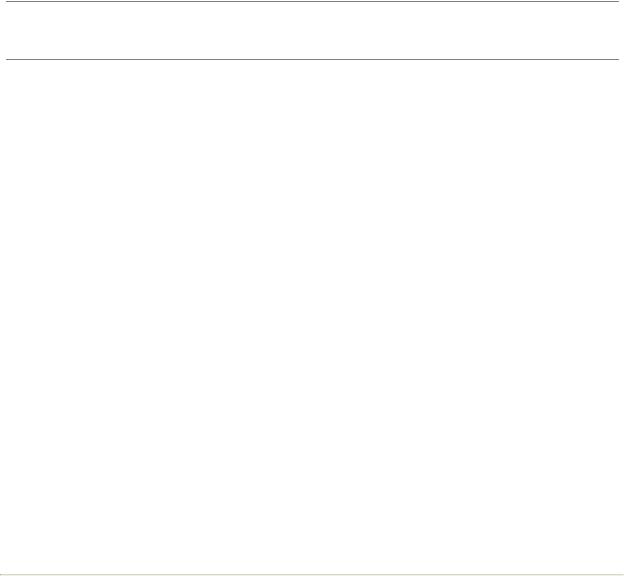
Общий доступ к файлам
Общие сведения об общих ресурсах
Iomega StorCenter настроено для хранения, извлечения и предоставления доступа к файлам для пользователей, клиентских компьютеров и приложений.
Примечание. Для предоставления общего доступа к файлам требуется создать общие ресурсы; настроить систему безопасности, в том числе создать пользователей; настроить мультимедийные службы; а также настроить активные папки.
Интерфейсы для общего доступа
Ваше устройство Iomega оснащено тремя независимыми интерфейсами для предоставления общего доступа к файлам:
Средство Iomega StorCenter Console
Можно управлять созданием общих ресурсов при помощи средства Iomega StorCenter Console.
Диспетчер ресурсов хранения Iomega
Диспетчер ресурсов хранения Iomega дополнительно устанавливается на локальный компьютер и служит для обнаружения любых устройств хранения данных Iomega, имеющихся в подсети, для сопоставления общих ресурсов на устройстве с компьютерами, а также для получения локального доступа к содержанию. Этот компонент обеспечивает доступ к общим ресурсам с помощью таких программ управления файлами, как проводник Windows или Mac Finder. Это позволяет перетаскивать с компьютера на устройство Iomega сразу несколько файлов. Установка Диспетчера ресурсов хранения Iomega является необязательной.
Домашняя страница
Используется в качестве веб-интерфейса для устройства Iomega. Содержание домашней страницы можно настроить в средстве Iomega StorCenter Console. На домашней странице отображаются все общедоступные общие ресурсы. На домашней странице также можно отобразить защищенные общие ресурсы, доступные только для пользователей, которые выполнили вход в устройство Iomega. Чтобы открыть домашнюю страницу устройства Iomega, необходимо ввести имя или IP-адрес устройства непосредственно в веб-браузере. Если включена система безопасности, администраторы могут получить доступ к средству Iomega
StorCenter Console, нажав  на домашней странице.
на домашней странице.
Как...
создать общие ресурсы включить систему безопасности создать пользователей
17

Руководство пользователя Iomega StorCenter ix2-dl
Общие ресурсы
Что такое общие ресурсы и как я могу упорядочить содержание в этих ресурсах?
Общие ресурсы — это папки, которые содержат любое содержание, в том числе документы, изображения и музыкальные файлы. Общие ресурсы могут быть общедоступными. Это означает, что любой пользователь, имеющий доступ к StorCenter ix2-dl, может получать доступ к содержанию этих общих ресурсов. Общие ресурсы также могут быть защищенными. Это означает, что доступ к их содержанию ограничен определенной группой пользователей.
Все общие ресурсы StorCenter ix2-dl отображаются на странице общих ресурсов. На странице общих ресурсов отображается таблица с папками, подключенными дисками, а также любыми облачными хранилищами, к которым подключена Iomega StorCenter ix2-dl Console. В столбце «Свойства» отображаются функции, которые включены для каждого общего ресурса.
Сведения об общем ресурсе
В разделе сведений отображаются имя общего ресурса, графическое представление пространства, используемого общим ресурсом. Кроме того, в этом разделе можно просмотреть содержание с помощью соответствующего веб-средства.
Чтобы просмотреть содержание общего ресурса, щелкните ссылку Просмотреть содержание для открытия средства просмотра содержания.
Подробные сведения об изменении информации об общем ресурсе смотрите в разделе Управление общими ресурсами.
Права доступа
В разделе «Права доступа» перечислены пользователи, которым в настоящее время предоставлен доступ к общему ресурсу. Этот раздел отображается после включения системы безопасности StorCenter ix2-dl. В противном случае этот раздел отсутствует. Если в настройках указано, что пользователь «Все» может получать доступ к общему ресурсу, это означает, что любой пользователь, имеющий доступ к вашей сети, может получать доступ к содержанию, не указывая имя пользователя и пароль.
Подробные сведения об изменении прав доступа к общему ресурсу смотрите в разделе Управление общими ресурсами.
Активные папки
Перейдите по ссылке на параметры активной папки, чтобы получить сведения о настройке каждой из них.
•Рассылка электронной почты
•Flickr
•Изменение размера фотографий
•Торренты
•YouTube
Как...
добавить общий ресурс
18
Общий доступ к файлам
управлять общим ресурсом удалить общий ресурс
19

Руководство пользователя Iomega StorCenter ix2-dl
Добавление общих ресурсов
1.В средстве Iomega StorCenter Console нажмите Общие ресурсы.
2.Чтобы добавить новый общий ресурс, нажмите  Добавить общий ресурс. Введите имя общего ресурса. Всем общим ресурсам должны быть присвоены имена. Длина имени не должна превышать 32 символов. Следующие имена недопустимы в качестве имен общих ресурсов: global, homes, printers
Добавить общий ресурс. Введите имя общего ресурса. Всем общим ресурсам должны быть присвоены имена. Длина имени не должна превышать 32 символов. Следующие имена недопустимы в качестве имен общих ресурсов: global, homes, printers
3.Нажмите кнопку Создать. Чтобы изменить существующий общий ресурс, щелкните строку с этим ресурсом, чтобы развернуть его.
Как...
управлять общими ресурсами удалить общие ресурсы
20
